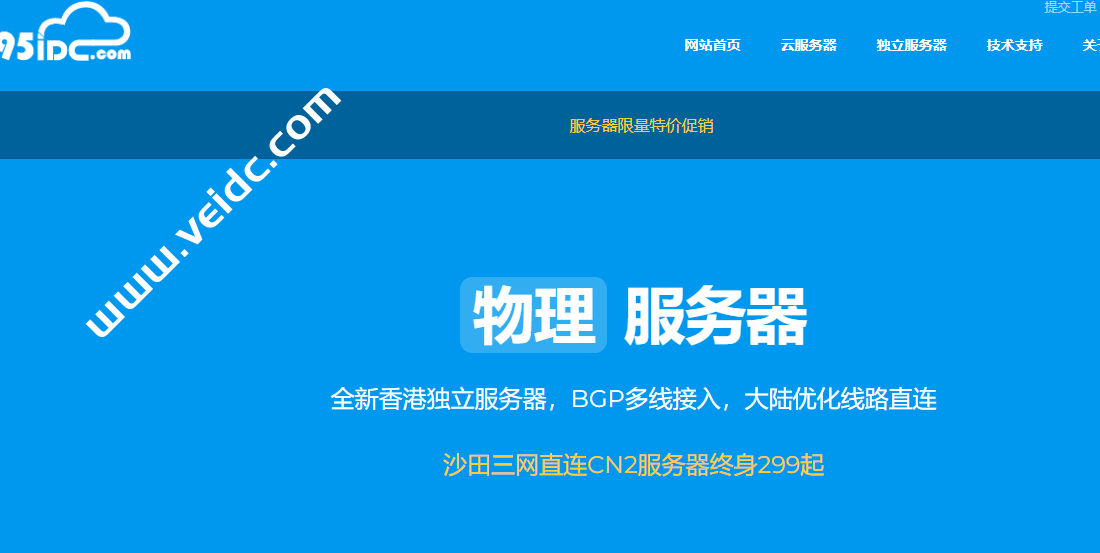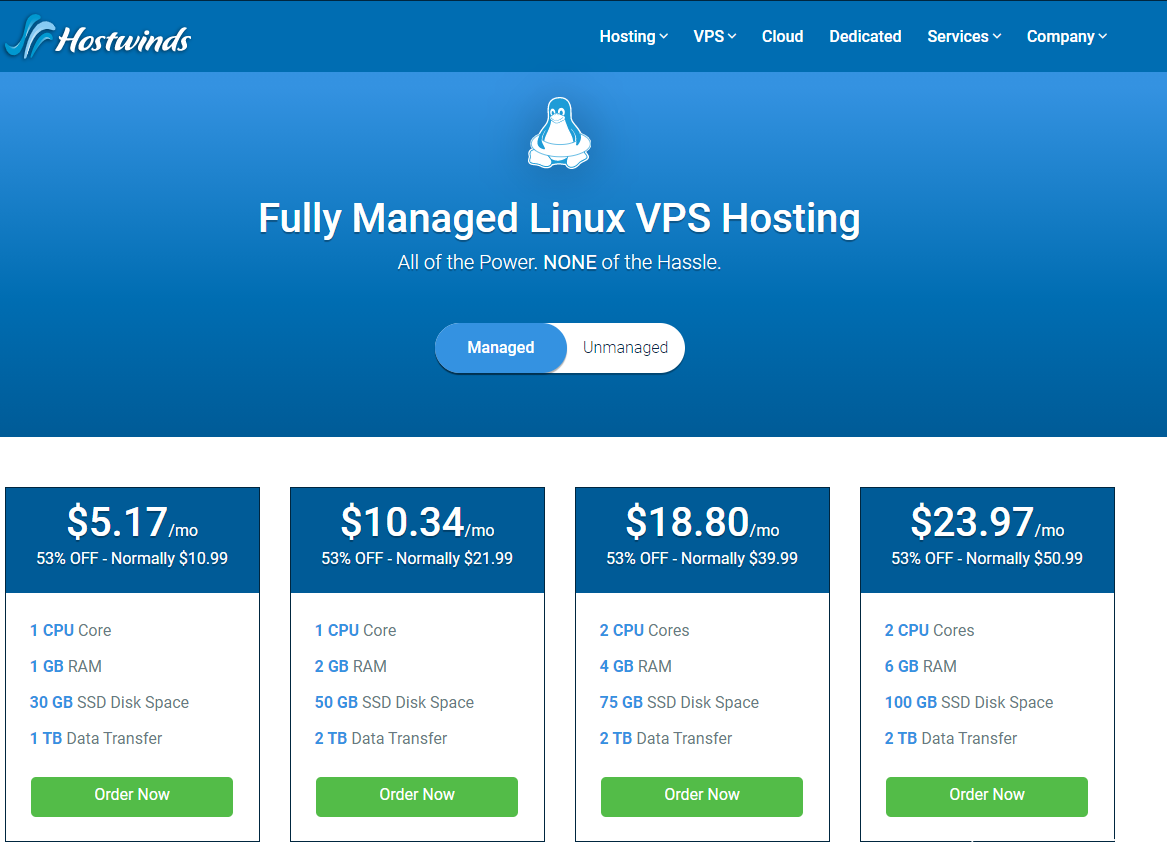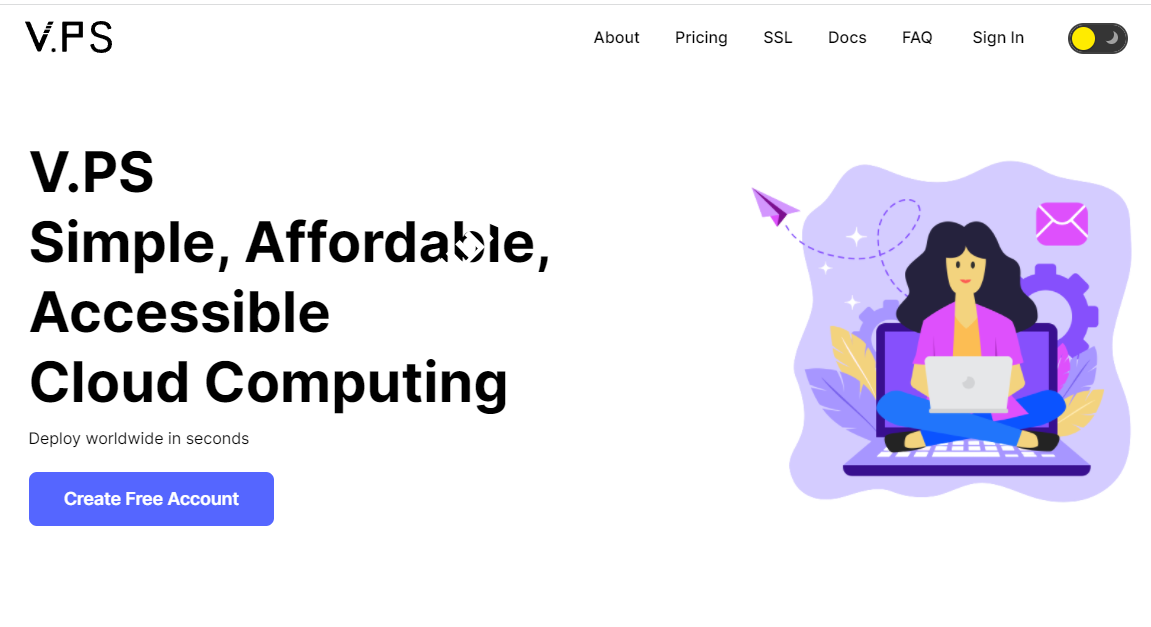博客在之前的很多文章中也有提到几篇关于在Linux VPS、服务器中安装WEB网站环境的文章,其中我们大部分站长可能喜欢带有可视化界面的面板,毕竟大部分用户都是从虚拟主机过渡过来的,而且习惯可视化界面。比如我们常用WDCP面板,在”搬瓦工VPSWDCP面板一键包安装“文章中有提到安装WDCP面板,这款算是比较老牌的面板,用户也比较多,但是由于官方很少提供升级和维护(虽然也够用),于是我可能会去找其他替代的面板。其中,在最近二年中,我们有看到一款比较新的WEB面板 – BT宝塔面板,支持WINDOWS和LINUX系统的搭建WEB面板,本文将在512MB内存的VPS中安装BT面板试试。
附:2019年搬瓦工最新优惠码汇总,高速优质便宜的美国、香港cn2 vps方案整理
Tip:如果我们是用来建站用途的,选择Linux VPS/服务器建议512MB以上内存。
第一、安装默认Linux系统
在这篇文章中的示范中,我是用512MB内存搬瓦工VPS主机安装试试,如果我们是用来建站根据网站流量需要调整升级配置,一般建站基础的至少需要512MB内存。系统我用的是CentOS6 64位系统。
Tip:目前,BT宝塔面板在CentOS 6 64位系统兼容比较好。
第二、输入一键命令安装
yum install -y wget && wget -O install.sh http://download.bt.cn/install/install.sh && sh install.sh
IP:98.142.136.11
根据提示,如果这里我们服务器是美国机房,就选择3 US节点,然后输入Y回车安装。
第三、安装完毕获取登入账户
我们可以看到上图,安装很快,完毕之后默认IP:8888是登入端口,以及用户名和密码。
输入用户名和密码,然后登入后台
第四、选择安装LNMP或者LAMP
登入后台之后,我们可以看到弹出让我们选择安装LNMP还是LAMP,而且可以选择PHP\MYSQL\NGINX等版本,快速安装。安装完毕之后,我们可以在后台建站。
第五、利用BT面板添加网站
因为后台是中文界面,所以都很简单,我们可以添加站点、域名、数据库、FTP建站,这个与我们用过的虚拟主机面板基本差不多。
BT宝塔面板的特点在于后台简洁,不是那么复杂,可以满足大部分功能建站需求,可以不同的站点使用不同的PHP版本。

 CNIDC测评
CNIDC测评




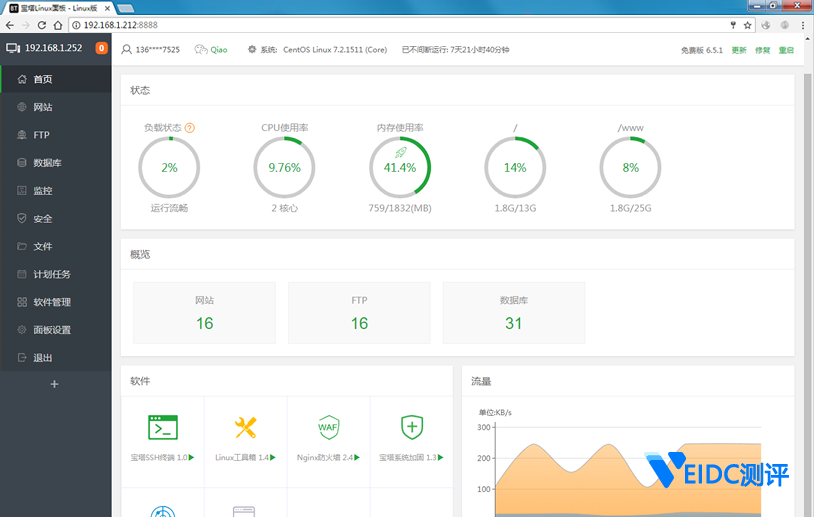

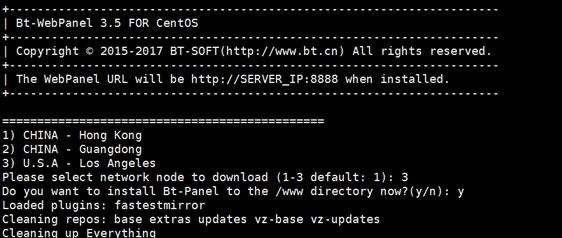

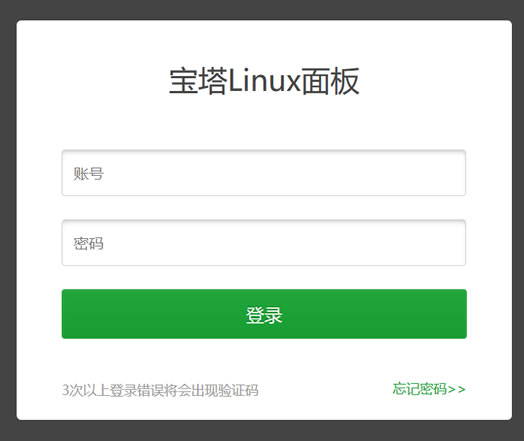
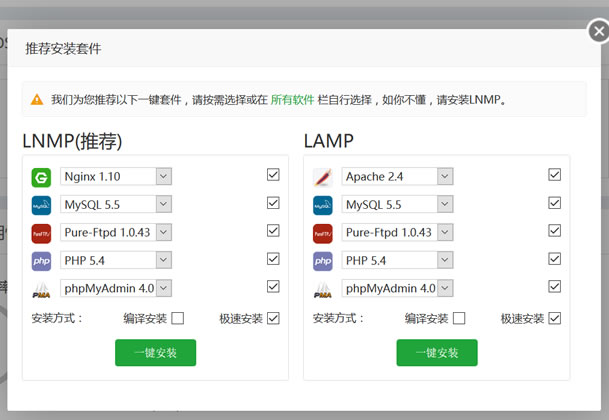
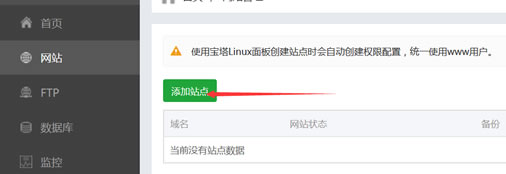
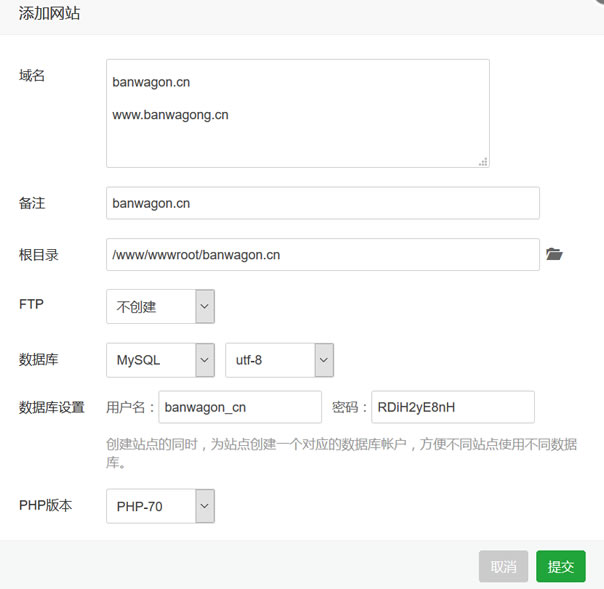


![搬瓦工:正式上线纽约 CN2 GIA 机房【New York (Coresite NY1 CN2GIA-E, CMIN2, CUP) [USNY_8]】2.5Gbps大带宽,季付49.99美元起-CNIDC测评](https://www.veidc.com/wp-content/uploads/2025/04/20250426184210.png)